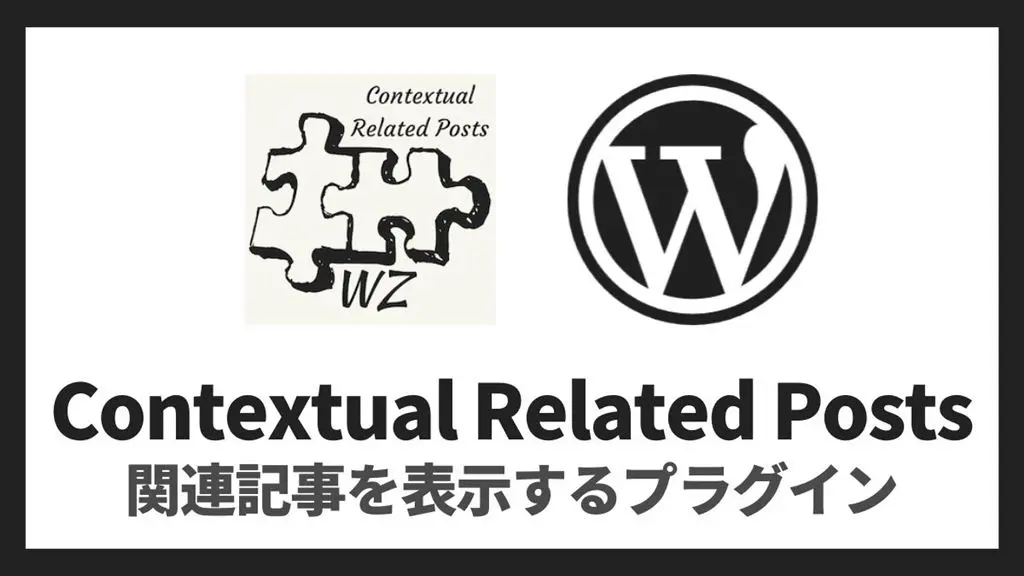ワードプレス(WordPress)のContextual Related Postsプラグインの設定方法と使い方を解説します。
- Contextual Related Postsの使い方と詳細な設定方法がわかります
Contextual Related Postsで実現できること
Contextual Related Postsを導入すると、投稿ページ下部に関連記事を表示させることができます。
Contextual Related Postsの公式サポートページ
Contextual Related Posts公式サイトにはサポートページがあり、設定する時に参考になる情報が載っています。すべて英語ですが日本語に翻訳すれば理解できる内容です。
導入用の情報です↓
https://webberzone.com/support/product/contextual-related-posts/01-crp-getting-started/
応用情報です↓
https://webberzone.com/support/product/contextual-related-posts/02-crp-advanced/
Contextual Related Postsのインストール方法
Contextual Related PostsプラグインをWordPressにインストールする方法を解説します。
- WordPressのダッシュボード(管理者画面)の「プラグイン」をクリックします
- 「新規プラグインを追加」をクリックします
- 検索ボックスに”Contextual Related Posts WebberZone”と入力すると下に検索結果が表示されます
- ”Contextual Related Posts”の今すぐインストールをクリックします
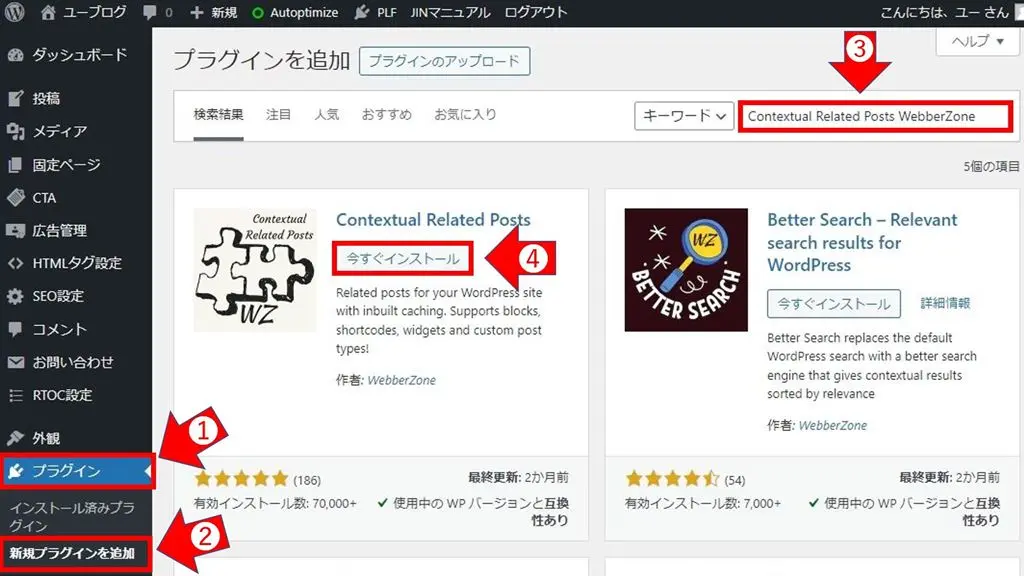 WoredPressのダッシュボード(管理者画面)の新規プラグイン追加画面
WoredPressのダッシュボード(管理者画面)の新規プラグイン追加画面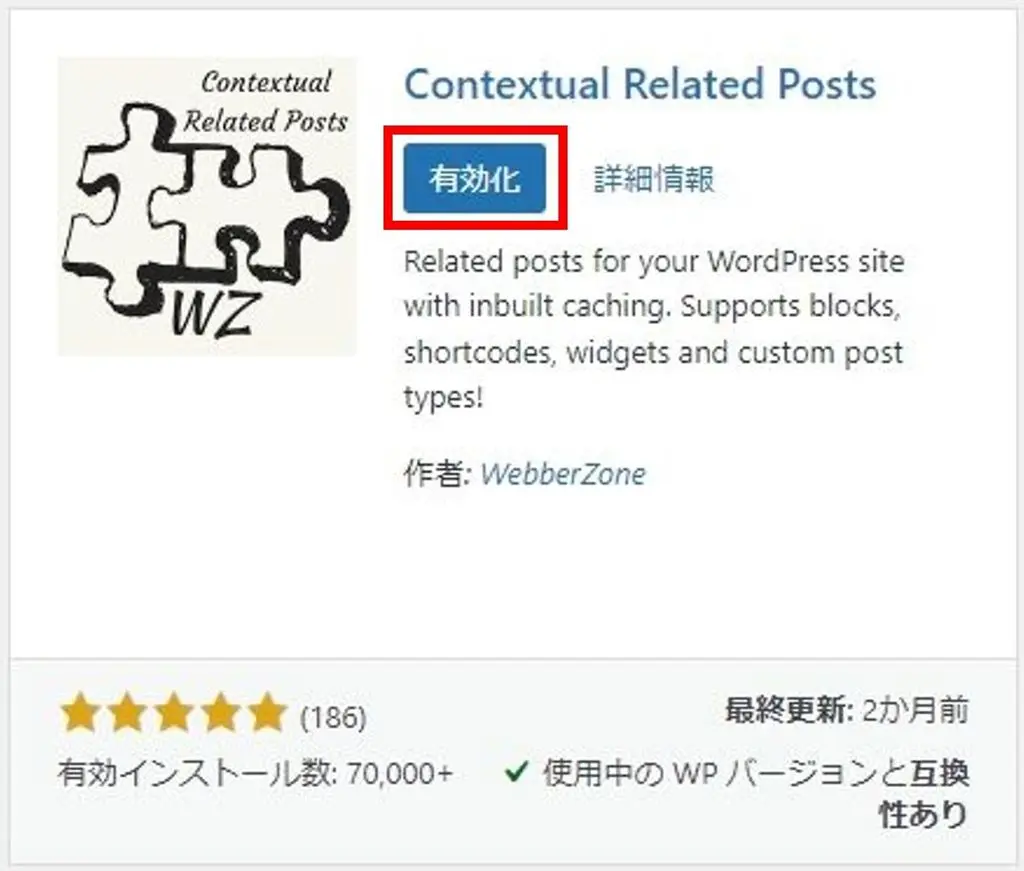 “Contextual Related Posts”のインストール完了画面
“Contextual Related Posts”のインストール完了画面↑Contextual Related Postsのインストールが完了すると有効化ボタンが表示されるのでクリックします。
 “Contextual Related Posts”有効化後に表示されるメッセージ
“Contextual Related Posts”有効化後に表示されるメッセージ↑プラグインを有効化すると上記メッセージが表示されるので今すぐリロードするボタンを押します。
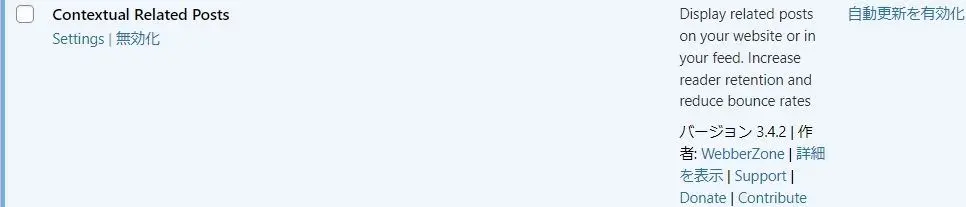 “Contextual Related Posts”を有効化後のプラグイン画面
“Contextual Related Posts”を有効化後のプラグイン画面これでContextual Related Postsのインストールと有効化は完了です。
Contextual Related Postsの設定と使い方
Contextual Related Postsプラグインを有効化するとダッシュボード(管理画面)の設定の中に「Related Posts」が表示されます↓
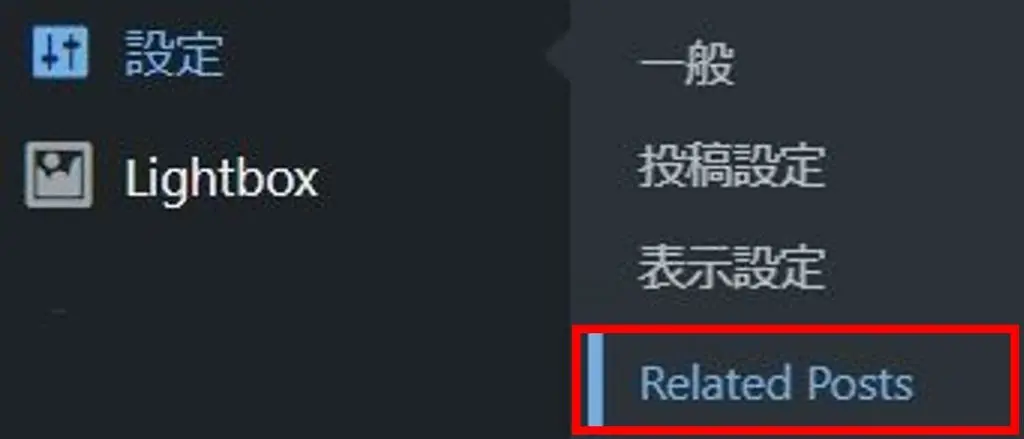 ダッシュボード(管理画面)の設定の中にある「Related Posts」
ダッシュボード(管理画面)の設定の中にある「Related Posts」Contextual Related Posts Tools(コンテキスト関連投稿ツール)
ダッシュボード(管理画面)のツールの中に「Related Posts Tools」が作成され、設定のエクスポート/インポートなどのツール画面になっており、設定画面への内部リンクがあります。
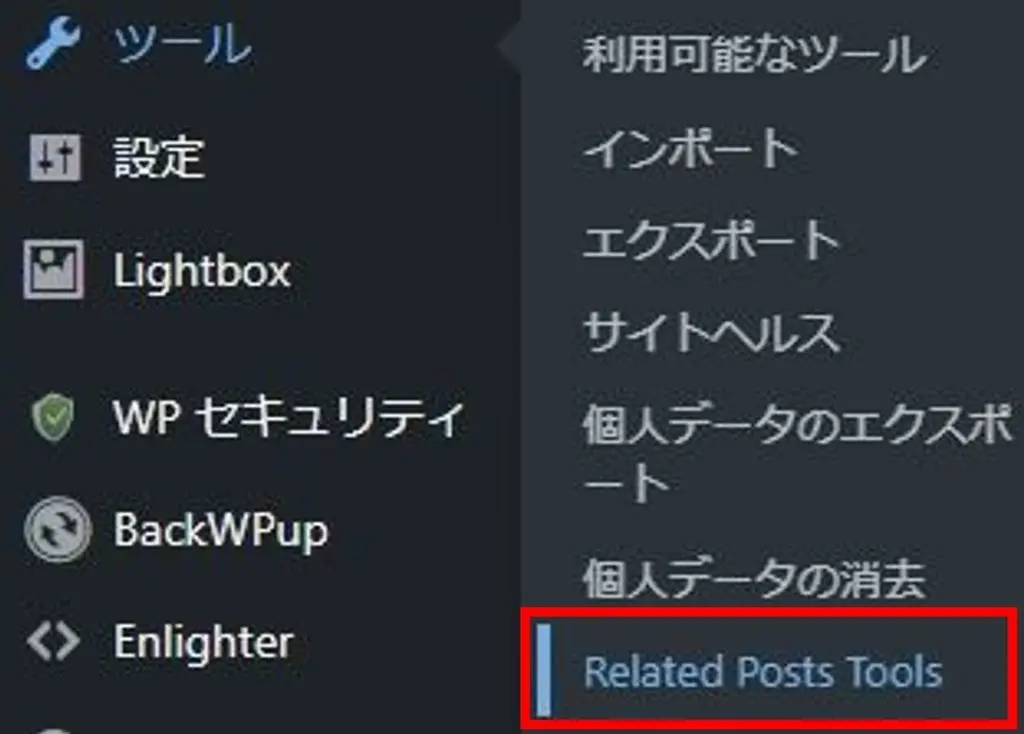 ダッシュボード(管理画面)のツールの中にある「Related Posts Tools」
ダッシュボード(管理画面)のツールの中にある「Related Posts Tools」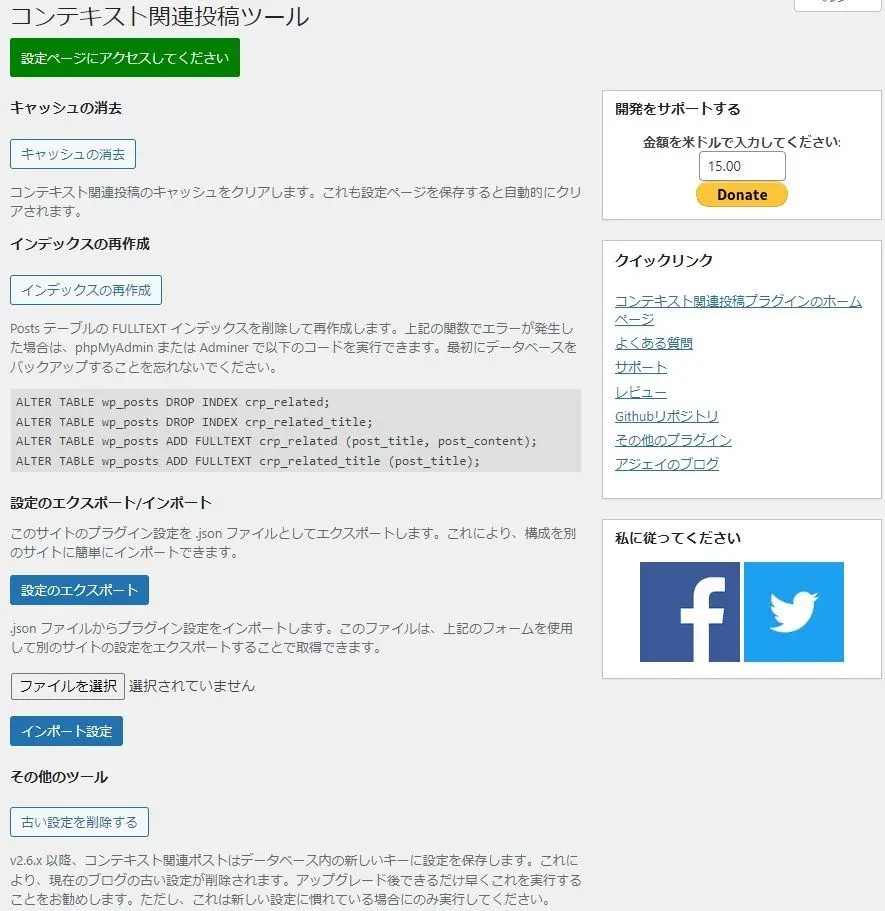 Contextual Related Posts Tools(コンテキスト関連投稿ツール)画面
Contextual Related Posts Tools(コンテキスト関連投稿ツール)画面Contextual Related Postsの設定項目
Contextual Related Postsの設定(Contextual Related Posts Settings)には下記の項目があります。
- 一般的な(General)
- リストチューニング(List tuning)
- 出力(Output)
- サムネイル(Thumbnail)
- スタイル(Styles)
- 餌(Feed)
設定画面はすべて英語表記なので、以降は日本語に翻訳した画像を載せています。
一般的な(General)
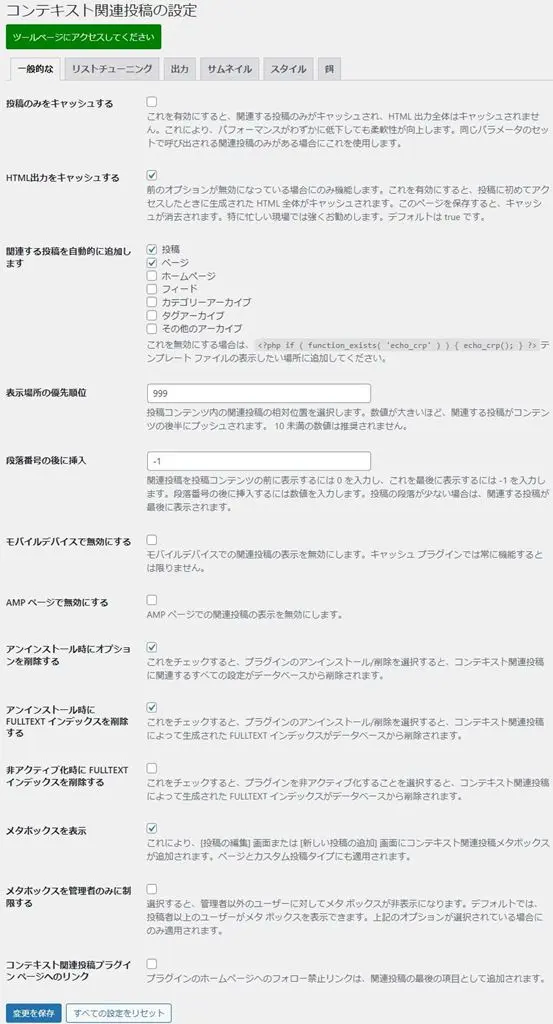 Contextual Related Postsの設定画面 一般的な(General)
Contextual Related Postsの設定画面 一般的な(General)- 投稿のみをキャッシュする:有効にすると、関連する投稿のみがキャッシュされ、HTML 出力全体はキャッシュされない
- HTML出力をキャッシュする:前項オプションが無効になっている場合にのみ機能。HTML 全体をキャッシュ
- 関連する投稿を自動的に追加します:関連記事を表示した投稿タイプを選択
- 表示場所の優先順位:数値が大きいほど、関連投稿が後半に表示される
- 段落番号の後に挿入:入力した値の段落番号の後に関連記事を表示。投稿記事の前に表示するには 0 を入力、最後に表示する場合は-1を入力
- モバイルデバイスで無効にする:モバイルデバイスでの関連投稿の表示を無効
- AMP ページで無効にする:AMP ページでの関連投稿の表示を無効
- アンインストール時にオプションを削除する:プラグインの削除をすると、関連投稿に関連するすべての設定がデータベースから削除
- アンインストール時に FULLTEXT インデックスを削除する:プラグインの削除をすると、コンテキスト関連投稿によって生成された FULLTEXT インデックスがデータベースから削除
- 非アクティブ化時に FULLTEXT インデックスを削除する:プラグインを非アクティブ化すると、コンテキスト関連投稿によって生成された FULLTEXT インデックスがデータベースから削除
- メタボックスを表示:[投稿の編集] または [新しい投稿の追加] 画面に関連投稿メタボックスを追加
- メタボックスを管理者のみに制限する:管理者以外のユーザーに対してメタボックスを非表示
- コンテキスト関連投稿プラグイン ページへのリンク:プラグインの外部リンクを追加
リストチューニング(List tuning)
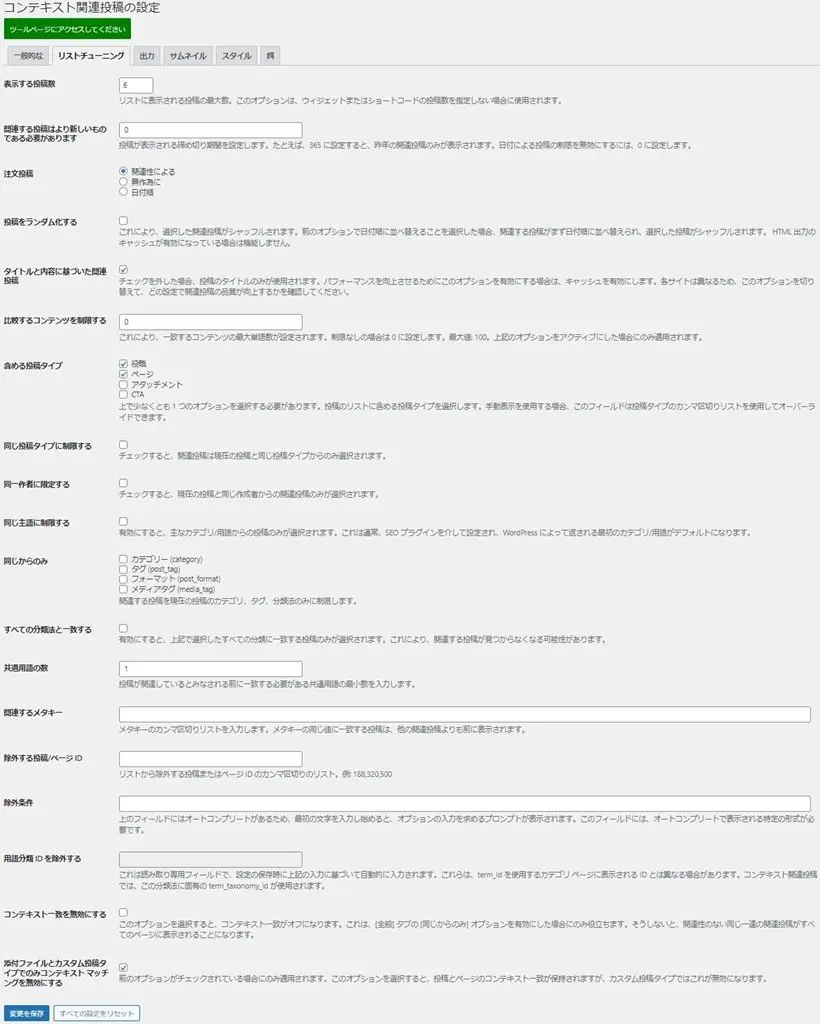 Contextual Related Postsの設定画面 リストチューニング(List tuning)
Contextual Related Postsの設定画面 リストチューニング(List tuning)- 表示する投稿数:関連記事の表示最大数
- 関連する投稿はより新しいものである必要があります:365に設定すると、昨年の関連記事のみを表示。無効は0に設定
- 注文投稿:関連記事の並び順
- 投稿をランダム化する:関連記事の並び順を順不同にする
- タイトルと内容に基づいた関連投稿:チェックを外した場合は投稿記事のタイトルのみを表示基準に採用
- 比較するコンテンツを制限する:一致するコンテンツの最大単語数を設定。制限なしの場合は0に設定。最大値:100
- 含める投稿タイプ:関連記事に表示する投稿タイプを指定
- 同じ投稿タイプに制限する:有効にすると、関連投稿は現在と同じ投稿タイプからのみ選択
- 同一作者に限定する:有効にすると、現在の投稿と同じ作成者の関連投稿のみが選択
- 同じ主語に制限する:有効にすると、主なカテゴリ/用語からの投稿のみを選択
- 同じからのみ:関連記事を表示する分類タイプを制限
- すべての分類法と一致する:有効にすると、前項目で選択したすべての分類タイプに一致する投稿のみが選択
- 共通用語の数:投稿が関連しているとみなされる前に一致する必要がある共通用語の最小数を入力
- 関連するメタキー:メタキーのカンマ区切りリストを入力
- 除外する投稿/ページ ID:リストから除外する投稿またはページ IDのカンマ区切りのリスト
- 除外条件:オートコンプリートで表示される特定の形式を入力
- 用語分類 ID を除外する:読み取り専用フィールド
- コンテキスト一致を無効にする:[全般] タブの [同じからのみ] オプションを有効にした場合にコンテキスト一致をオフ
- 添付ファイルとカスタム投稿タイプでのみコンテキスト マッチングを無効にする:前項が有効の場合のみ適用。投稿ページのコンテキスト一致が保持されるが、カスタム投稿タイプでは無効になる
出力(Output)
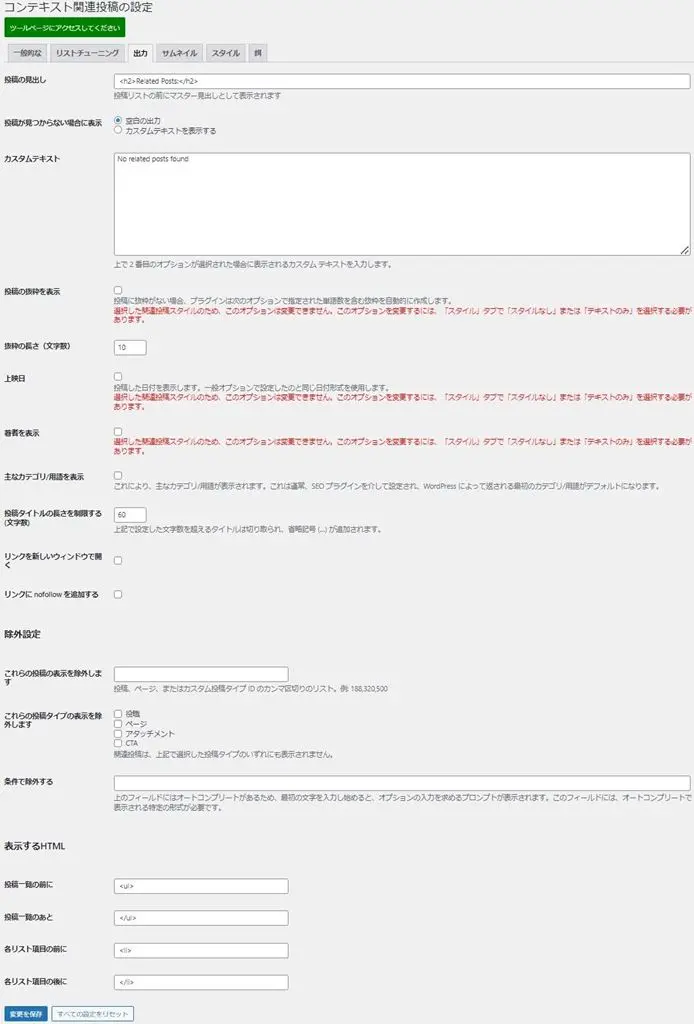 Contextual Related Postsの設定画面 出力(Output)
Contextual Related Postsの設定画面 出力(Output)- 投稿の見出し:関連記事リストの見出し
- 投稿が見つからない場合に表示:関連記事が無い場合、空白 or 次項のカスタムテキストを表示
- カスタムテキスト:前項でカスタムテキスト選択時、関連記事が無い場合に表示する文言
- 投稿の抜粋を表示:関連記事の記事タイトルの下に記事の出だし(抜粋)を表示
- 抜粋の長さ(文字数):出だし(抜粋)の文字数の上限を指定
- 上映日:関連記事に投稿日付を表示する
- 著者を表示:関連記事に投稿者を表示する
- 主なカテゴリ/用語を表示:関連記事にカテゴリ/用語を表示する
- 投稿タイトルの長さを制限する (文字数):関連記事の記事タイトルの文字数を上限を指定
- リンクを新しいウィンドウで開く:関連記事のリンクを新しい画面で開く
- リンクに nofollow を追加する:関連記事のリンク先を検索エンジンのクローラーに認識させたくない時に有効にする
除外設定
- これらの投稿の表示を除外します:関連記事に表示させたくない記事のIDをカンマ区切りで入力
- これらの投稿タイプの表示を除外します:関連記事に表示したくない投稿タイプを指定
- 条件で除外する:投稿タイプ全体で関連記事を無効
表示するHTML
- 投稿一覧の前に:関連記事全体の前に入力するHTMLタグ
- 投稿一覧のあと:関連記事全体の後ろに入力するHTMLタグ
- 各リスト項目の前に:関連記事リストの前に入力するHTMLタグ
- 各リスト項目の後に:関連記事リストの後ろに入力するHTMLタグ
サムネイル(Thumbnail)
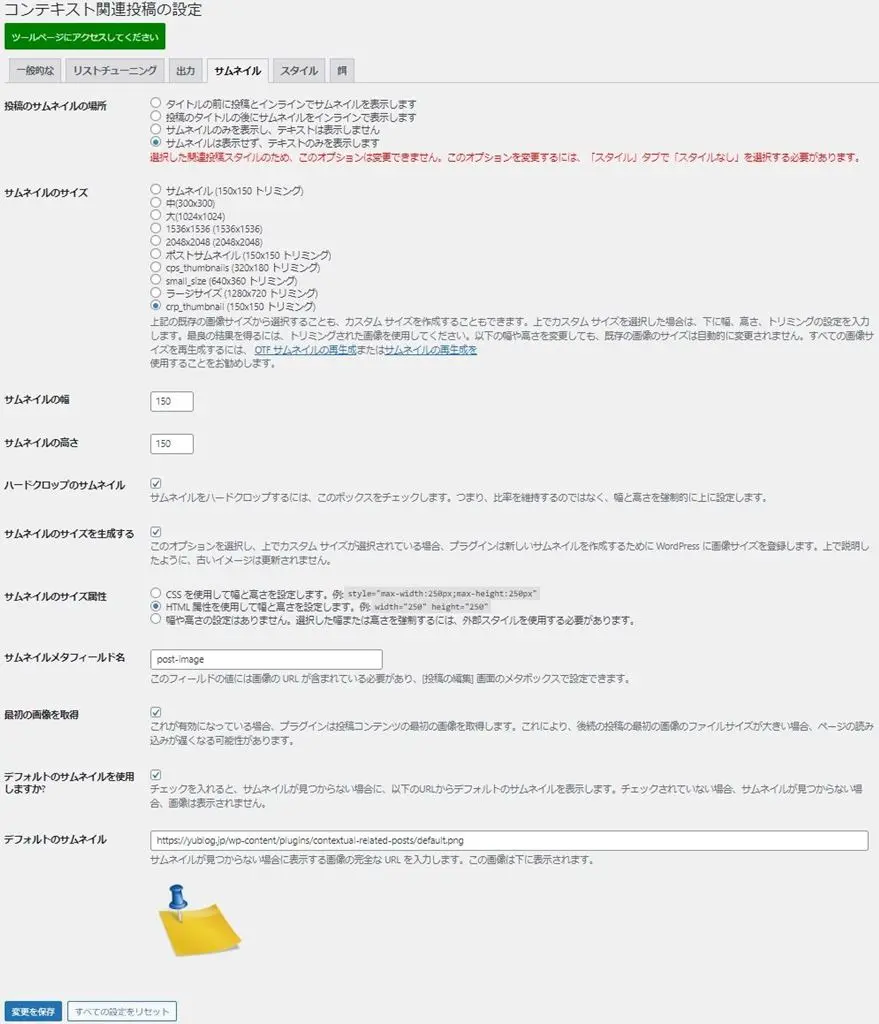 Contextual Related Postsの設定画面 サムネイル(Thumbnail)
Contextual Related Postsの設定画面 サムネイル(Thumbnail)- 投稿のサムネイルの場所:関連記事リストをテキストのみ表示 or サムネイルを表示する場合はテキストの位置を選択
- サムネイルのサイズ:サムネイル(画像)サイズを選択
- サムネイルの幅:サムネイル(画像)の幅を指定
- サムネイルの高さ:サムネイル(画像)の高さを指定
- ハードクロップのサムネイル:サムネイル(画像)の幅と高さを強制する
- サムネイルのサイズを生成する:別プラグイン(Regenerate Thumbnails)でサムネイルをカスタムしている場合に有効
- サムネイルのサイズ属性:CSSやHTML属性を使って幅と高さを設定
- サムネイルメタフィールド名:有効にすると[投稿の編集] 画面のメタボックスで設定できる
- 最初の画像を取得:投稿記事の最初の画像(アイキャッチ画像)を取得
- デフォルトのサムネイルを使用しますか?:有効にするとサムネイル画像が見つからない場合に次項で指定したサムネイル画像を表示する
- デフォルトのサムネイル:サムネイルが見つからない場合に表示する画像の完全なURLを入力
スタイル(Styles)
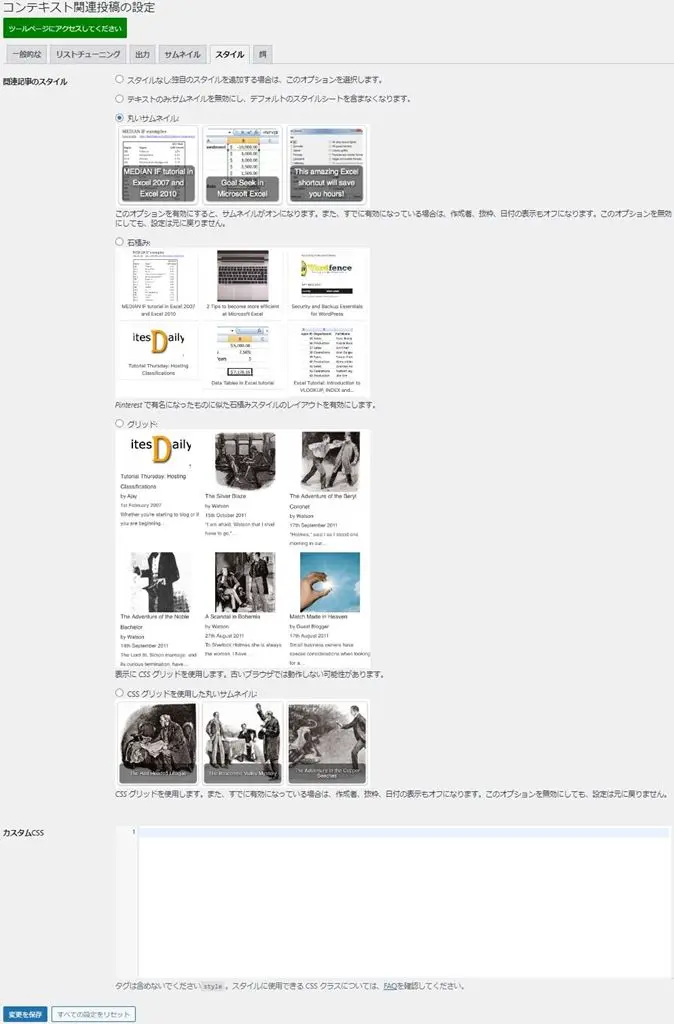 Contextual Related Postsの設定画面 スタイル(Styles)
Contextual Related Postsの設定画面 スタイル(Styles)- 関連記事のスタイル:関連記事の見た目を選択
- カスタムCSS:関連記事の見た目をCSSを入力して変更可能
餌(Feed)
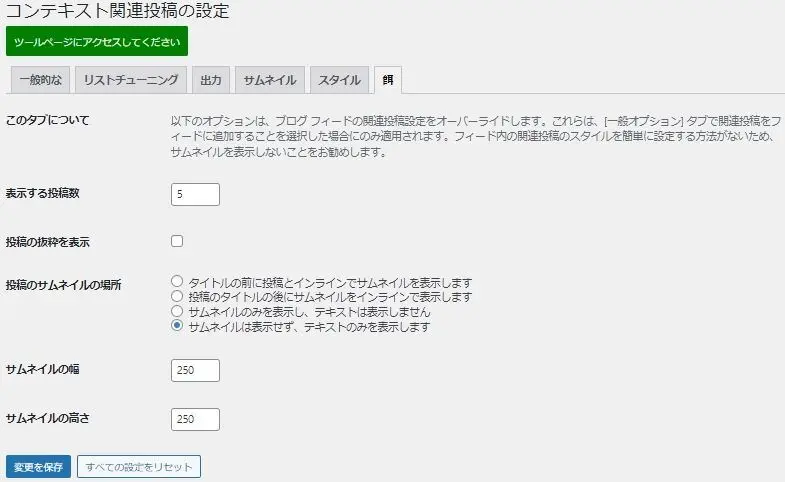 Contextual Related Postsの設定画面 餌(Feed)
Contextual Related Postsの設定画面 餌(Feed)以下の設定項目はブログフィードの関連記事設定よりも優先されます。
- 表示する投稿数:関連記事の表示最大数
- 投稿の抜粋を表示:関連記事の記事タイトルの下に記事の出だし(抜粋)を表示
- 投稿のサムネイルの場所:サムネイルを表示する位置を選択 or テキストのみ表示
- サムネイルの幅:サムネイルの幅を指定
- サムネイルの高さ:サムネイルの高さを指定
投稿記事に表示した関連記事(リスト)
初期状態で投稿記事内に表示させた実際の関連記事リストです。
WordPressテーマの「JIN」を使っている時の表示になります。
使用しているテーマによってデザインが異なります。
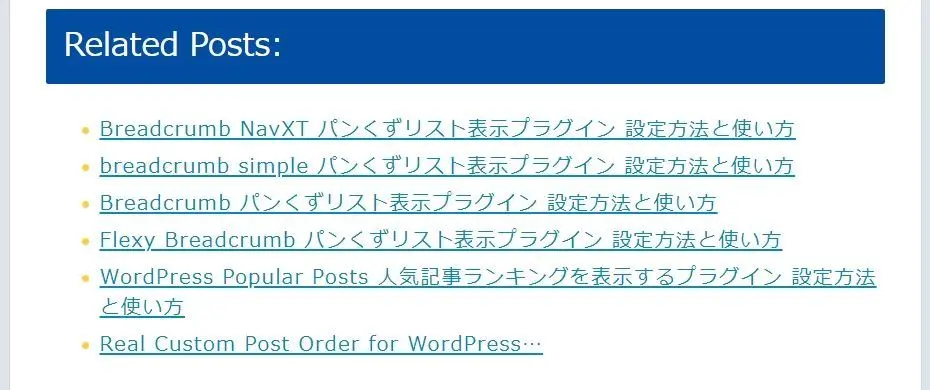 Contextual Related Posts 初期設定の状態で投稿記事に表示した関連記事(リスト)
Contextual Related Posts 初期設定の状態で投稿記事に表示した関連記事(リスト)投稿記事に表示した関連記事(サムネイル)
テーマをサムネイルに変更した状態で投稿記事内に表示させた実際の関連記事です。
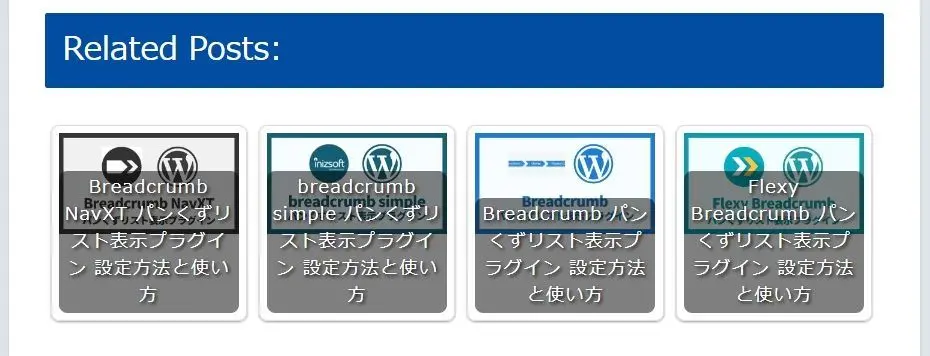 Contextual Related Posts 投稿記事に表示した関連記事(サムネイル)
Contextual Related Posts 投稿記事に表示した関連記事(サムネイル)投稿記事に表示した関連記事(カスタマイズ後)
下記設定にカスタマイズした状態で表示させた関連記事リストです。
- List tuningの「Only from same」の「タグ (post_tag)」を指定
- Outputの「Heading of posts」を<h3>関連記事</h3>に変更
- Outputの「Before each list item」を空白、「After each list item」を<br>に変更
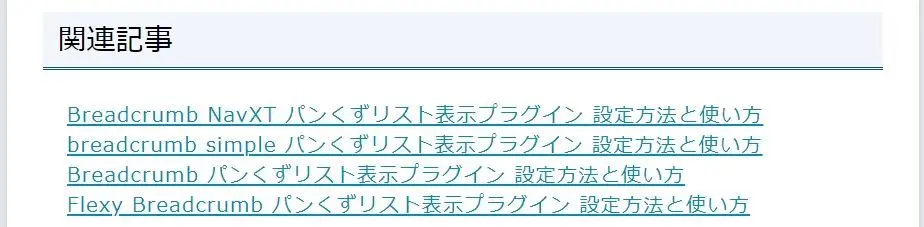 Contextual Related Posts 投稿記事に表示した関連記事(カスタマイズ後)
Contextual Related Posts 投稿記事に表示した関連記事(カスタマイズ後)実際にContextual Related Postsを使った感想とメリットデメリット
実際にContextual Related Postsを使ってみた感じたメリットとデメリットです。
Contextual Related Postsのメリット
関連記事を表示させる条件を柔軟にカスタマイズできます。
CSS等の知識があるほど、カスタマイズの応用範囲が広くなります。
Contextual Related Postsのデメリット
初期設定の状態だと関連記事のデザインは使用しているWordPressテーマのデザインになります。デザインを変更したい場合はHTMLタグやCSSの知識が必要になります。
設定項目数が多いので有益な設定が判り難く、なおかつ英語表記なので意味を理解するのがやや難解な箇所があります。
まとめ
Contextual Related Posts プラグインを導入すると記事の最後や、指定した段落の後に関連記事を自動挿入できます。
設定項目数が多いので柔軟にカスタマイズできる反面、やや判り難い箇所があります。
とはいえ、プラグインを有効化しただけの初期設定の状態でも記事の最後に関連記事を表示させることが可能です。
表示させる関連記事の最大数や、タグだけではなくカテゴリーに分類された記事を表示させることも可能です。
関連記事を自動表示させるプラグインの中では最もカスタマイズ範囲が広く、どちらかといえば上級者向けです。